Aprendimos sobre ventanas y etiquetas antes. Si queremos colocar muchos controles en una ventana, no podemos administrarlos bien simplemente confiando en el posicionamiento, por lo que necesitamos usar un contenedor que pueda almacenar controles de administración en la ventana: Frame .
El uso de Frame es similar al de Windows. Aprendamos directamente a través de ejemplos:
importtkinterdefmain():win=tkinter.Tk()win.minsize(366,366)#Tamaño mínimo win.maxsize(888,888)#Tamaño máximo frame_one=tkinter.Frame(win)#Usar área de control de marco_one=tkinter.Label(frame_one,text ='puntocp p',font=(escritura china regular,20),fg=red)area_one.pack(side='top')#Ponlo en la parte superior area_two=tkinter.Label(frame_one,text='Python',font=(黑体,20 ),fg=blue)area_two.pack(side='bottom')#Ponlo debajo de frame_one.pack( side='left')#Ponlo en el lado izquierdo#El contenedor de la izquierda está encima de la línea divisoria y el contenedor de la derecha está debajo frame_two=tkinter.Frame(win)area_one=tkinter.Label(frame_two,text ='dotcpp',font=(escritura china regular, 20), fg=red)area_one.pack(side='top')#Ponlo en la parte superior area_t wo=tkinter.Label(frame_two,text='Python',font=(黑体,20),fg=blue)area_two.pack(side='bottom')#Ponlo debajo de frame_two.pack(side='right') #Ponlo a la derecha win.mainloop()if__name__=='__main__':main()
El resultado de ejecución es:

Puede utilizar la siguiente figura para comprender el papel de Frame en la ventana:
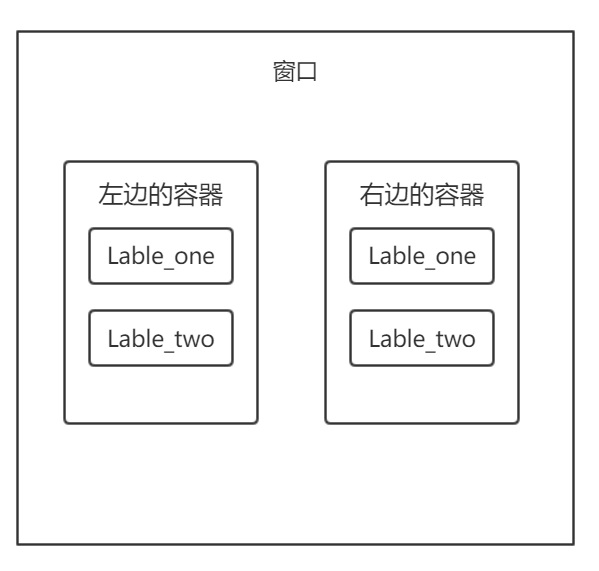
Cuando desarrollamos interfaces gráficas, los botones son un elemento indispensable. La función de un botón es activar un evento una vez que se hace clic. Podemos activar el evento a través de la función de vinculación del botón.
Primero, echemos un vistazo a las opciones relevantes en el control Buton a través de la siguiente tabla.
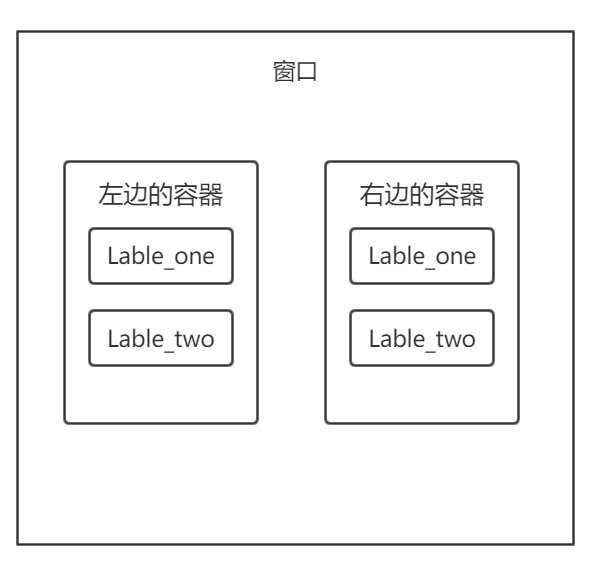
Cuando usamos el control Botón, a menudo lo usamos junto con el módulo de cuadro de mensaje en el módulo tkinter. El cuadro de mensaje aparece a través de este último. Consulte el siguiente código.
importtkinterimporttkinter.messageboxwin=tkinter.Tk()win.minsize(166,40)#Tamaño mínimo defbutton_event():tkinter.messagebox.showinfo(Evento de botón, bienvenido a la enseñanza de Python) button_one=tkinter.Button(win, text=www. dotcpp.com,comando=button_event)button_one.pack()win.mainloop()
Después de ejecutar, aparecerá la siguiente ventana.

Haga clic en este botón y aparecerá la siguiente ventana.

Frame y Button son controles indispensables cuando creamos interfaces gráficas. No los presentaremos demasiado aquí. Los métodos relacionados de Button mencionados anteriormente se pueden introducir cuando desarrolle sus propios proyectos para hacer el suyo propio.